

зӣҙж’ӯзҷҫ科
жүӢжңәзӣҙж’ӯе·Ҙе…·2.0
з”іеҚҡе®ҳзҪ‘
дёҖгҖҒйңҖжұӮиғҢжҷҜ
1. з«–еұҸйҮҮйӣҶжҳҜдёҖдёӘз”ЁжҲ·еңЁдҪҝз”ЁжүӢжңәзӣҙж’ӯе·Ҙе…·ж—¶зҡ„еёёи§ҒйңҖжұӮпјҢзҺ°жңүзҡ„зӣ®зқ№жүӢжңәзӣҙж’ӯе·Ҙе…·пјҢд»…ж”ҜжҢҒжЁӘеұҸйҮҮйӣҶпјҢдёҚж”ҜжҢҒз«–еұҸйҮҮйӣҶгҖӮдёәдәҶжҸҗеҚҮз”ЁжҲ·зҡ„дҪҝз”ЁдҪ“йӘҢпјҢеўһејәжүӢжңәзӣҙж’ӯе·Ҙе…·зҡ„з”ЁжҲ·й»ҸжҖ§пјҢеҠ е…Ҙз«–еұҸйҮҮйӣҶж”ҜжҢҒ
2. з”ЁжҲ·зӣҙж’ӯж—¶пјҢеӣҫзүҮж·»еҠ еҠҹиғҪеҸҜд»Ҙж»Ўи¶із”ЁжҲ·ж·»еҠ logoгҖҒиҜҙжҳҺгҖҒеҸ°ж Үзӯүе…ғзҙ зҡ„йңҖжұӮ
дәҢгҖҒеҠҹиғҪд»Ӣз»Қ
1. жүӢжңәзӣҙж’ӯе·Ҙе…·еҗҜеҠЁйЎөгҖҒжҺҲжқғйЎөгҖҒи®ҫзҪ®йЎөеҠҹиғҪгҖҒUIеқҮдҝқжҢҒзҺ°жңүзҠ¶жҖҒдёҚиҝӣиЎҢж”№еҠЁпјҢеҜ№жҺЁжөҒйЎөиҝӣиЎҢж”№еҠЁ
2.з»ҹдёҖandroidе’ҢiOSе·Ҙе…·зҡ„ж ·ејҸ
дёүгҖҒеҠҹиғҪж‘ҳиҰҒ
1. еўһеҠ жЁӘз«–еұҸеҲҮжҚў
2. еўһеҠ ж·»еҠ еӣҫзүҮ(ios)
3. еўһеҠ иҜ„и®ә
4. з»ҹдёҖandroidе’ҢiOS UI
еӣӣгҖҒж“ҚдҪңиҜҙжҳҺ
еҸҜйҖҡиҝҮжү«Pcз«ҜжҺ§еҲ¶еҸ°дәҢз»ҙз ҒиҝӣиЎҢдёӢиҪҪзӣ®зқ№зӣҙж’ӯе·Ҙе…·
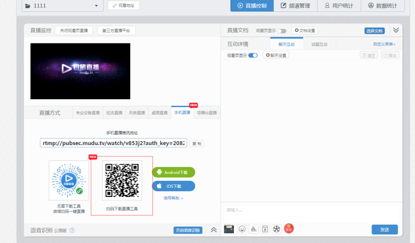
е®үеҚ“зі»з»ҹпјҡ
1. дёӢиҪҪе®үиЈ…пјҡ е®үеҚ“зі»з»ҹеңЁеә”з”Ёе®қдёӯжүҫеҲ°вҖңзӣ®зқ№зӣҙж’ӯвҖқпјҢзӮ№еҮ»вҖңдёӢиҪҪвҖқ

дёӢиҪҪе®ҢжҲҗд№ӢеҗҺпјҢзӮ№еҮ»вҖңе®үиЈ…вҖқ
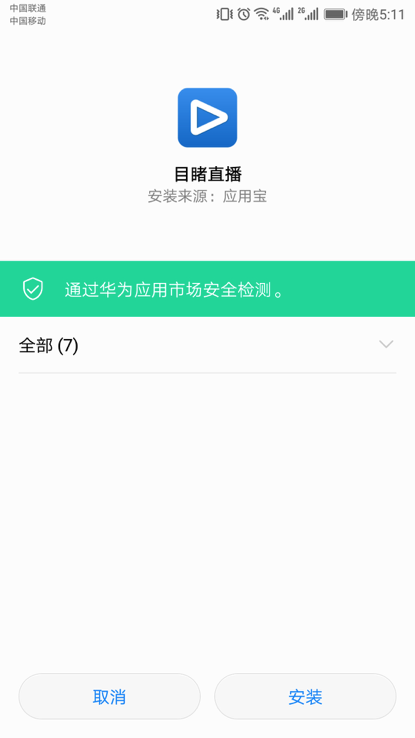
е®үиЈ…е®ҢжҲҗд№ӢеҗҺпјҢзӮ№еҮ»вҖңжү“ејҖвҖқ
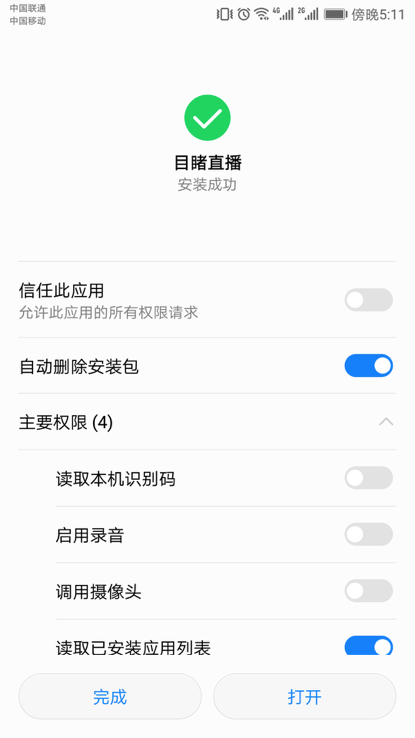
жү“ејҖеҗҺиҝӣе…Ҙзӣ®зқ№зӣҙж’ӯзҷ»еҪ•з•Ңйқў

2.иҫ“е…ҘжӯЈзЎ®зҡ„иҙҰеҸ·е’ҢеҜҶз ҒпјҢиҝӣе…Ҙзӣҙж’ӯйў‘йҒ“и®ҫзҪ®з•Ңйқў
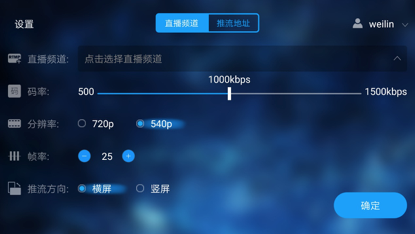
жҲ–зӮ№еҮ»зӣҙжҺҘжҺЁжөҒжҢүй’®пјҢиҝӣе…ҘжҺЁжөҒең°еқҖз•Ңйқў

иҝӣе…Ҙи®ҫзҪ®з•ҢйқўеҗҺдјҡжңүжқғйҷҗжҸҗзӨәпјҢзӮ№еҮ»е§Ӣз»Ҳе…Ғи®ёжүҚеҸҜд»ҘжӯЈеёёиҝӣе…Ҙзӣҙж’ӯз•Ңйқў

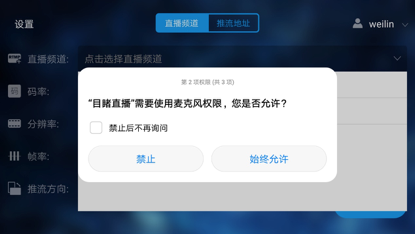
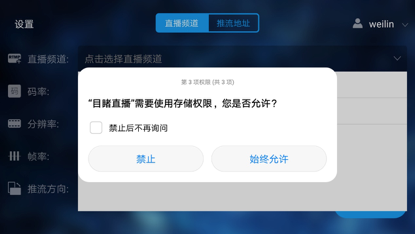
3.з»ҸжөӢиҜ•пјҢе®үеҚ“зі»з»ҹжүӢжңәзӣҙж’ӯз ҒзҺҮ3жЎЈпјҢеҲҶеҲ«дёәпјҢжөҒз•…пјҢжҷ®жё…пјҢй«ҳжё…, иҜ»иҖ…еҸҜж №жҚ®иҮӘиә«жғ…еҶөй…Ңжғ…дҪҝз”ЁжүӢжңәзӣҙж’ӯеҠҹиғҪпјҢз ҒзҺҮеҜ№еә”пјҡ
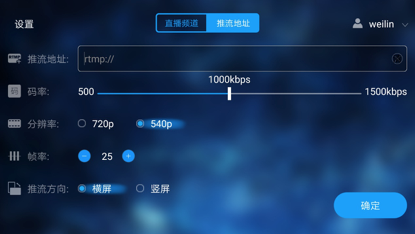
жөҒз•…пјҡ500-800kbps
жҷ®жё…пјҡ800-1300kbps
й«ҳжё…пјҡ1300-1500kbps
4.з•Ңйқўд»Ӣз»Қпјҡиҝӣе…Ҙзӣ®зқ№зӣҙж’ӯз•ҢйқўпјҢеҸҜд»ҘзңӢеҲ°еҸідҫ§5дёӘжҢүй’®пјҡ
ж‘„еғҸеӨҙйҖүжӢ©пјҡеҸҜеҲҮжҚўжүӢжңәеүҚзҪ®/еҗҺзҪ®ж‘„еғҸеӨҙ
зҫҺйўңжҢүй’®пјҡз»ҷзӣҙж’ӯз”»йқўеўһеҠ зҫҺйўңж•Ҳжһң
й—Әе…ізҒҜејҖе…іпјҡеҸҜйҖүжӢ©ејҖеҗҜ/е…ій—ӯжүӢжңәй—Әе…үзҒҜ
йқҷйҹіжҢүй’®пјҡеҸҜжү“ејҖжҲ–е…ій—ӯйқҷйҹі
弹幕ејҖе…іпјҡеҸҜйҖүжӢ©зӣҙж’ӯ弹幕зҡ„жҳҫзӨә/е…ій—ӯжҳҫзӨә
5.зӮ№еҮ»зәўиүІзӣҙж’ӯејҖе§ӢжҢүй’®еҸҜиҝӣиЎҢжҺЁжөҒзӣҙж’ӯ
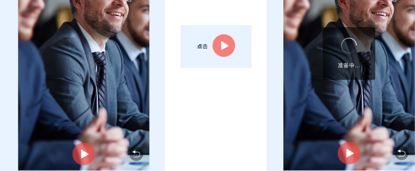
6.зӮ№еҮ»еҒңжӯўзӣҙж’ӯжҢүй’®еҸҜз»“жқҹзӣҙж’ӯ
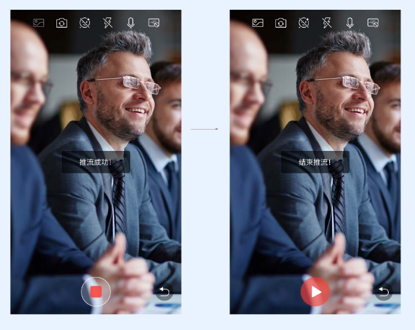
7.зӮ№еҮ»иҝ”еӣһжҢүй’®пјҢеҸҜиҝ”еӣһи®ҫзҪ®з•Ңйқў
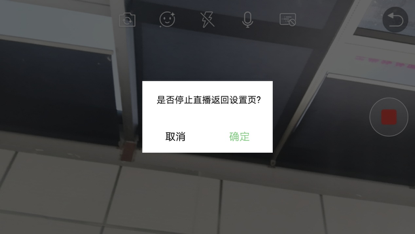
iOSзі»з»ҹ
1. iOSзі»з»ҹиҜ·еҲ°app storeдёӯдёӢиҪҪпјҢж“ҚдҪңз•ҢйқўдёҺе®үеҚ“йҷӨж·»еҠ еӣҫзүҮеҠҹиғҪеӨ–пјҢе…¶д»–еқҮдҝқжҢҒдёҖиҮҙ
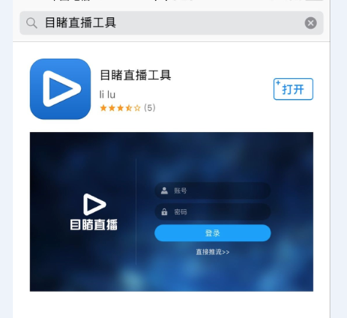
2пјҺжқғйҷҗжҺҲжқғ
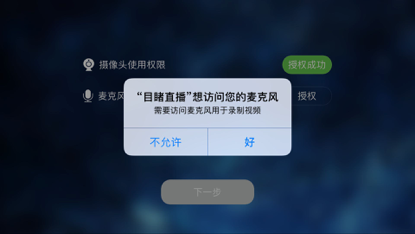
3.и®ҫзҪ®з•Ңйқўе’Ңзӣҙж’ӯз•Ңйқў
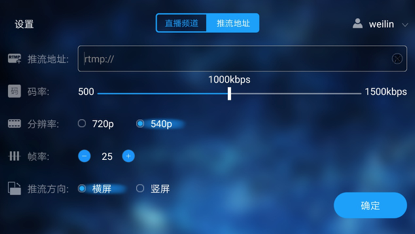
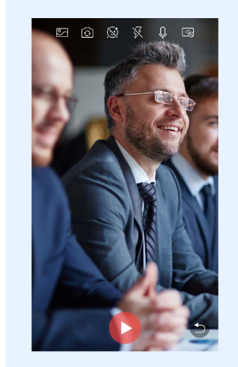
4.еҸҜеңЁйҮҮйӣҶж–№ејҸдёӯйҖүжӢ©жЁӘеұҸжҲ–з«–еұҸзӮ№еҮ»зЎ®е®ҡпјҢиҝӣиЎҢзӣҙж’ӯ
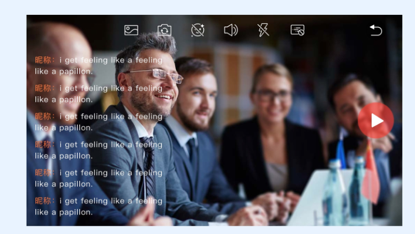
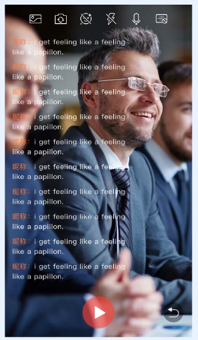
5.иҝӣе…Ҙзӣҙж’ӯз•ҢйқўеҗҺпјҢеҸҜзӮ№еҮ»ж·»еҠ еӣҫзүҮжҢүй’®пјҢиҝӣе…Ҙзј–иҫ‘зҠ¶жҖҒпјҲзӣ®еүҚеҸӘж”ҜжҢҒiosж·»еҠ еӣҫзүҮеҠҹиғҪпјү
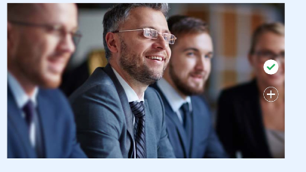
6.зӮ№еҮ»+еҸ·еҸҜж·»еҠ еӣҫзүҮпјҢеӣҫзүҮзј–иҫ‘йЎөйқўпјҢйҖҡиҝҮзӮ№еҮ»еҸҜеҜ№еҚ•еј еӣҫзүҮиҝӣиЎҢзј–иҫ‘пјҲжңҖеӨҡеҸҜж·»еҠ дёүеј еӣҫзүҮпјү
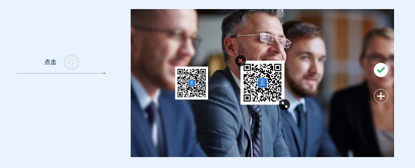
7.дҝқеӯҳи®ҫзҪ®е№¶йҖҖеҮәзј–иҫ‘зҠ¶жҖҒ
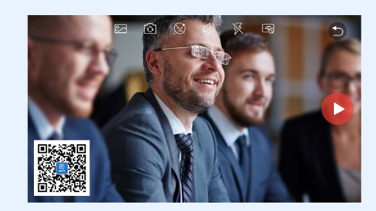
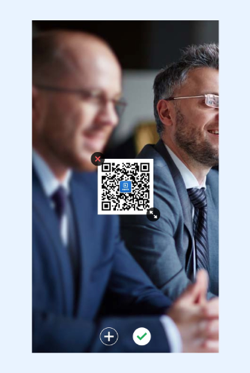
жңҚеҠЎж—¶й—ҙпјҡ9:00--21:00
зҙ§жҖҘжҠҖжңҜж”ҜжҢҒпјҡ21:00--9:00
е’ЁиҜўзғӯзәҝпјҡ4009-618-610